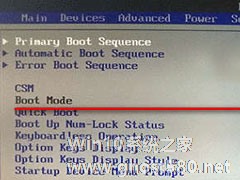-
Win10如何使用DiskPart工具为硬盘进行GPT分区?
- 时间:2024-11-23 06:32:43
大家好,今天Win10系统之家小编给大家分享「Win10如何使用DiskPart工具为硬盘进行GPT分区?」的知识,如果能碰巧解决你现在面临的问题,记得收藏本站或分享给你的好友们哟~,现在开始吧!
Win10如何使用DiskPart工具为硬盘进行GPT分区?如今大家普遍使用GPT分区,如果你需要对硬盘进行GPT分区,可以使用Win10系统自带的DiskPart工具,操作简单便捷,如果你不懂的话,可以参看下文进行操作。
前言:
传统的为硬盘进行分区的方式是MBR分区。但在TB以上的大硬盘普及的今天,MBR分区已经过时了,更为先进的分区方式GPT分区开始取而代之。
至于GPT分区相比MBR分区的优势,最主要的就是两点:
支持2.2TB以上大容量硬盘;
支持多达128个主分区
至于其他的区别大家可以自行网上搜索科普一下。并且GPT分区与如今流行的UEFI启动可谓是相辅相成,所以如果你的电脑是最近新配的,那么就毫不犹豫地进行GPT分区吧。而GPT分区并不需要特殊的第三方分区软件,Win10系统安装程序中即自带的有DiskPart分区工具,所以我们只需有Win10系统ISO镜像就可以了。
Win10如何使用DiskPart工具为硬盘进行GPT分区?
PS:Windows10更新到1703创意者更新版后,新增了MBR2GPT无损转换GPT磁盘分区工具,它比传统的DiskPart磁盘分区工具进步的一大亮点,就是可以无损转换。
1、首先我们需要把下载好的Win10 ISO镜像制作成系统安装U盘/光盘(制作方法参见《Win10 U盘系统安装盘制作教程》)。
2、然后我们需要进入主板BIOS设置界面(不同的电脑在刚启动时按Del键或F2键进入,具体按键请查阅) ,把Boot Mode启动模式设置为UEFI启动。如图:

3、然后把第一启动设备设置为U盘或光驱。把制作好的系统安装U盘或光盘插入之后启动电脑,即可进入熟悉的Windows安装程序界面。如图:

4、按Shift + F10组合键打开命令提示符窗口(有些笔记本可能需要同时按住Fn键)。输入diskpart命令后回车即可打开Microsoft DiskPart分区工具。
5、输入 list disk 命令后回车就会返回当前电脑安装的硬盘信息,硬盘的编号从0往后顺延。假如你想要为第一块硬盘进行分区,那么就输入命令 select disk 0 后回车,这样就选中了第一块硬盘。如图:

6、然后输入clean命令清除硬盘上原有的分区,当然这同时也清除了硬盘上的所有数据,所以在进行本文的操作前请备份好硬盘上的重要数据到其他硬盘或U盘。
7、然后输入 convert gpt 命令后回车,即可把当前选中硬盘转换为GPT格式。
8、然后我们可以依次创建EFI分区、MSR分区和主分区,方法是依次执行如下命令:
create partition efi size=200
create partition msr size=200
create partition primary size=40960
注:以上三个分区的大小数值可以自行修改,单位为MB。
9、我们可以运行 list partition 命令查看已经创建的分区信息。如图:

10、现在我们就完成了硬盘的GPT分区,当然,目前只创建了一个可以安装Win10系统的主分区,至于其他的分区,我们可以等系统安装完成后,利用系统自带的磁盘管理工具进行分区。
以上便是Win10使用DiskPart工具为硬盘进行GPT分区的操作方法,需要对硬盘进行分区的伙伴,可以参看小编的步骤进行操作。
以上就是关于「Win10如何使用DiskPart工具为硬盘进行GPT分区?」的全部内容,本文讲解到这里啦,希望对大家有所帮助。如果你还想了解更多这方面的信息,记得收藏关注本站~
*本文来②源Win10系统之家,转载请联系本站网管!
相关文章
-
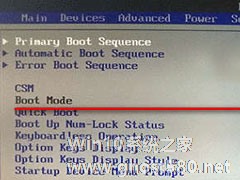
Win10如何使用DiskPart工具为硬盘进行GPT分区?
Win10如何使用DiskPart工具为硬盘进行GPT分区?如今大家普遍使用GPT分区,如果你需要对硬盘进行GPT分区,可以使用Win10系统自带的DiskPart工具,操作简单便捷,如果你不懂的话,可以参看下文进行操作。
前言:
传统的为硬盘进行分区的方式是MBR分区。但在TB以上的大硬盘普及的今天,MBR分区已经过时了,更为先进的分区方式GPT分区开始取而... -

Windows系统自带不少工具,到了Win10,好用的功能依然保留,比如压缩/解压zip压缩文件的功能。压缩文件能为系统节省空间,这一功能必不可少。Win10如何使用压缩/解压zip压缩文件功能?
Win10压缩zip功能
Windows10自带的压缩功能可以把文件或文件夹压缩成zip格式。
在文件或文件夹上点击右键,选择“发送到–压缩(zippe... -

Windows系统注重安全性,自带有杀毒软件windowsdefender,这个工具的功能在Win10中得到强化。Win10如何使用自带杀毒工具windowsdefender?
方法/步骤
打开win10系统桌面左下角的“开始”菜单,单击“所有程序”,单击其中的“windows系统”。如下图。
然后单击其中的“windowsdefender”。
Win10如何使用diskpart命令来管理磁盘?我们在使用Windows操作系统的过程中,磁盘管理是必不可少的工作。很多用户会使用WindowsPE启动盘当中的可视化磁盘管理软件来管理磁盘,但是WindowsPE作为第三方软件并不安全,其实我们可以使用diskpart命令来管理磁盘,不会使用diskpart命令的伙伴,可以参看下面的diskpart命令详解。
注意:本文...
- Win10教程
-
-
操作系统排行榜
更多>> -
- Ghost Win8.1 64位 老机精简专业版 V2023.02
- 【老机专用】Ghost Win8 32位 免费精简版 V2022.01
- 【致敬经典】Ghost Windows8 64位 免激活正式版 V2021.08
- 微软Windows8.1 32位专业版免激活 V2023.05
- Windows11 22H2 (22621.1778) X64 游戏美化版 V2023.06
- Windows11 22H2 (22621.1778) X64 专业精简版 V2023.06
- 笔记本专用 Ghost Win10 64位 专业激活版(适用各种品牌) V2022.08
- GHOST WIN8 X86 稳定专业版(免激活)V2022.07
- Windows8.1 64位 免费激活镜像文件 V2022.07
- Windows 8.1 64位 极速纯净版系统 V2022
-
Win10教程排行榜
更多>> -
- Win10双系统如何删除一个?Win10双系统删除其中一个的方法
- Win10提示此站点不安全怎么办?Win10提示此站点不安全的解决方法
- Win10经常提示assertion failed怎么办?Win10经常提示assertion failed的解决方法
- Win10如何进入高级选项?Win10进入高级选项的方法
- ROG幻14如何重装系统?重装ROG幻14笔记本的方法
- Win10玩地平线5闪退怎么办?Win10玩地平线5闪退的解决方法
- Win10玩NBA2K23闪退怎么办?Win10玩NBA2K23闪退的解决方法
- Win10网络栏只剩下飞行模式怎么办?Win10网络栏只剩下飞行模式的解决方法
- Win10玩Dota2卡顿怎么办?Win10玩Dota2卡顿的解决方法
- Win10系统怎么还原到某个时间点?Win10系统还原方法教学
- 热门标签
-